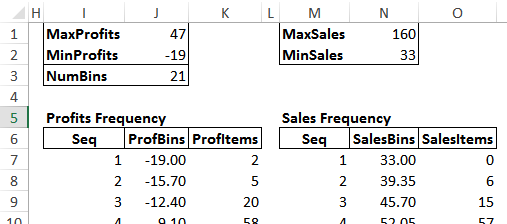Excel数据表创建蒙特卡洛-汇总数据表的结果-Excel学习网
2019年10月26日 19:49 发布来源:Excel学习网
我们将在数据表右侧的区域(此处显示的区域)中汇总结果。
蒙特卡洛预测的数据表
首先,输入如图所示的标签。然后,使用“创建名称”对话框将范围为I1:I3的标签分配给它们右侧的单元格。然后对M1:M2范围内的标签执行相同的操作。
从单元格I7和M7开始的Seq(序列)列对要汇总数据的单元格数量进行计数。使用“序列”对话框(“主页”,“编辑”,“填充”,“序列”)可以为两组序列设置从1到21的序列。
现在输入在前三行中找到的这些公式:
J1: = ROUNDUP(MAX(利润),0)
J2: = ROUNDDOWN(MIN(利润),0)
J3: = COUNT(I:I)
N1: = ROUNDUP(MAX(销售),0)
N2: = ROUNDDOWN(MIN(销售),0)
上图底部的两个“频率”部分生成了我们将用于报告中直方图的数据。
ProfBins列包含定义利润箱的开始和结束值的数据。这是本专栏中的前两个公式:
J7: = MinProfits
J8: =(MaxProfits-MinProfits)/(NumBins-1)+ J7
将单元格J8中的公式向下复制到单元格J27中。请注意,单元格J27中的值大约等于MaxProfits值。
现在,选择范围J6:K27,并使用“创建名称”对话框将该范围顶部的标签分配为两列的名称。
同样,这是SalesBins列中的前两个公式:
N7: = MinSales
N8: =(MaxSales-MinSales)/(NumBins-1)+ N7
将单元格N8中的公式向下复制到单元格N27。N27单元格中的值应近似等于MaxSales值。
和以前一样,选择范围N6:O27,并将选择顶部的标签分配给选择顶部一行下方的两列。
现在,我们可以使用FREQUENCY函数返回在每个Profit Bin中找到的项目数。
首先,选择范围K7:K27。然后输入以下公式:
= FREQUENCY(利润,利润)
现在,按住Ctrl和Shift,然后按Enter。该组合键可在所选范围内输入公式。并且此公式返回利润范围内属于ProfBins范围内每个分类的值的数量。
同样,选择范围O7:O27,然后数组输入此公式:
= FREQUENCY(Sales,SalesBins)
现在,对我们的结果进行汇总,在创建蒙特卡洛预测之前,我们还必须采取进一步的措施。
原创文章如转载请注明:转载自Excel学习网 [ http://www.excelxx.com/]
需要保留本文链接地址:http://www.excelxx.com/jiqiao/10763.html
需要保留本文链接地址:http://www.excelxx.com/jiqiao/10763.html
相关教程:
- → Excel数据表创建蒙特卡洛-创建直方图-Excel学习网
- → Excel数据表创建蒙特卡洛-创建预计的净利润部分-Excel学习网
- → 如何限制EXCEL中数据的位数-创建关键百分位数部分-Excel学习网
- → 蒙特卡洛标准预测方法-蒙特卡洛模拟方法-Excel学习网
- → 用蒙特卡洛模拟法进行库存控制模拟-学习网
- → 福昕PDF阅读器如何转换成Excel ?转换成Excel的方法-Excel学习网
- → 如何将多个EXCEL工作表保存在一个pdf文档中?-Excel学习网
- → 蒙特卡洛方法 (Monte Carlo Method) - BLueberry_Pie-Excel学习网
- → 不能修改Excel表格5个技巧|Excel报表异常受欢迎的五种方法-Excel学习网
- → EXCEl循环引用怎么查找处理查找领先指标-Excel学习网
经典Excel学习视频及教程推荐:
Excel优秀工具推荐:
小工具推荐: